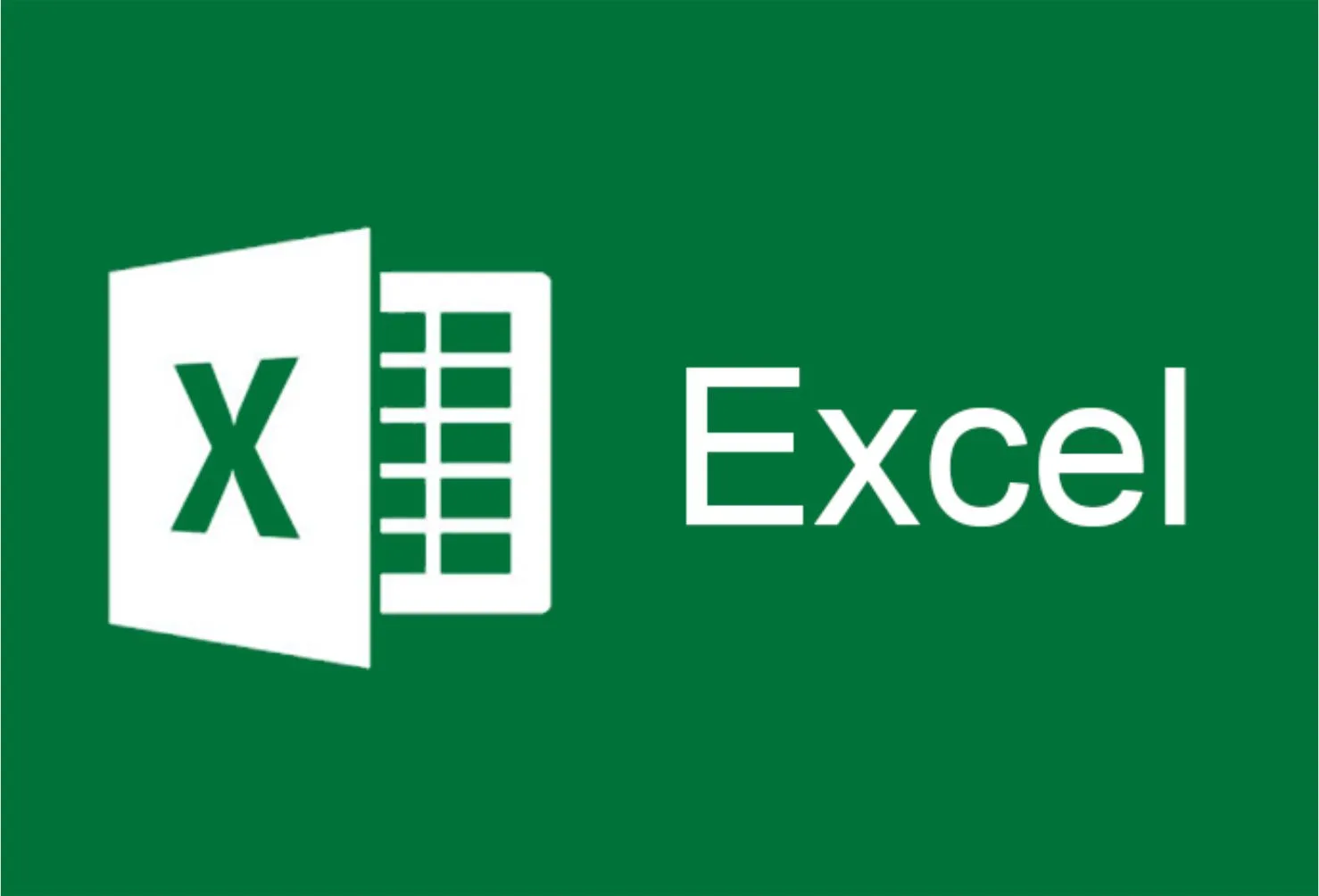Excel, aplikasi pengolah angka yang menjadi andalan banyak individu dan organisasi. Dalam penggunaannya, banyak yang masih belum memanfaatkan fitur-fitur canggih dan rumus dasar yang bisa memudahkan pekerjaan sehari-hari. Memahami Rumus Dasar Excel bukanlah hal yang rumit, bahkan dapat menjadi pengetahuan dasar yang sangat bermanfaat. Menguasai Rumus Dasar Excel, seperti SUM, AVERAGE, COUNT, dan lain-lain, akan membantu Anda dalam mengerjakan berbagai tugas, mulai dari pengolahan data sederhana hingga analisis data yang kompleks.
Mungkin Anda sering merasa frustrasi ketika berhadapan dengan tugas yang melibatkan angka-angka dan data, atau bahkan merasa bahwa Excel adalah program yang sulit untuk dipahami. Tapi, jangan khawatir! Dengan memahami dan menguasai Rumus Dasar Excel, Anda dapat menjadikan proses pengolahan dan analisis data menjadi lebih efisien dan efektif. Bayangkan berapa banyak waktu yang dapat Anda hemat, dan berapa banyak kesalahan yang dapat Anda hindari dengan memanfaatkan Rumus Dasar Excel.
Kami mengajak Anda untuk menyimak pembahasan lebih lanjut tentang Rumus Dasar Excel dalam artikel ini. Dengan pengetahuan yang tepat, Anda bisa menjadikan Excel sebagai alat yang kuat dalam membantu pekerjaan sehari-hari Anda.
Sekilas Tentang Microsoft Excel
Microsoft Excel adalah salah satu program spreadsheet yang paling populer di dunia. Dikembangkan oleh Microsoft Corporation, Excel digunakan oleh jutaan orang di berbagai bidang, termasuk bisnis, akademisi, dan pekerja kantor. Selain rumus dasar Excel, microsoft excel juga menawarkan berbagai fitur yang kuat dan fleksibel untuk mempermudah pengolahan data dan analisis.
Rumus Statistika Microsoft Excel
Rumus-rumus statistika adalah salah satu fitur penting yang disediakan oleh Microsoft Excel. Dengan menggunakan rumus-rumus ini, pengguna dapat melakukan analisis data statistik dengan mudah dan cepat. Berikut adalah beberapa contoh rumus statistika yang sering digunakan dalam Excel.
Rumus Penjumlahan Excel
Rumus penjumlahan Excel adalah salah satu rumus dasar excel yang digunakan untuk menambahkan angka-angka dalam sebuah rentang sel. Untuk menggunakan rumus ini, kita dapat menggunakan operator tambah (+) atau fungsi SUM. Misalnya, jika kita ingin menjumlahkan angka-angka dalam sel A1 hingga A5, kita dapat menuliskan rumus =A1+A2+A3+A4+A5 atau =SUM(A1:A5).
Rumus Pengurangan Excel
Rumus pengurangan Excel digunakan untuk mengurangi angka-angka dalam sel. Kita dapat menggunakan operator pengurangan (-) untuk melakukan pengurangan dalam Excel. Contohnya, jika kita ingin mengurangkan angka dalam sel A1 dengan angka dalam sel A2, kita dapat menuliskan rumus =A1-A2.
Rumus Perkalian Excel
Rumus perkalian Excel digunakan untuk mengalikan angka-angka dalam sel. Kita dapat menggunakan operator perkalian () untuk melakukan perkalian dalam Excel. Misalnya, jika kita ingin mengalikan angka dalam sel A1 dengan angka dalam sel A2, kita dapat menuliskan rumus =A1A2.
Rumus Pembagian Excel
Rumus pembagian Excel digunakan untuk membagi angka-angka dalam sel. Kita dapat menggunakan operator pembagian (/) untuk melakukan pembagian dalam Excel. Contohnya, jika kita ingin membagi angka dalam sel A1 dengan angka dalam sel A2, kita dapat menuliskan rumus =A1/A2.
Rumus Persentase Excel
Rumus persentase Excel digunakan untuk menghitung persentase dari sebuah angka. Kita dapat menggunakan operator perkalian () dan operator pembagian (/) untuk menghitung persentase dalam Excel. Misalnya, jika kita ingin menghitung 20% dari angka dalam sel A1, kita dapat menuliskan rumus =A120%.
Fungsi Statistika Microsoft Excel
Microsoft Excel menyediakan berbagai fungsi statistika yang sangat berguna dalam melakukan analisis data. Fungsi-fungsi ini memungkinkan pengguna untuk dengan mudah menghitung statistik seperti jumlah, rata-rata, nilai maksimum, nilai minimum, dan modulus. Berikut adalah beberapa fungsi statistika yang sering digunakan dalam Excel.
Fungsi SUM Excel
Fungsi SUM adalah salah satu fungsi dasar dalam Excel yang digunakan untuk menjumlahkan angka-angka dalam sebuah rentang sel. Dengan menggunakan fungsi SUM, pengguna dapat menjumlahkan angka-angka dalam sel individual atau dalam rentang sel yang lebih besar. Misalnya, untuk menjumlahkan angka-angka dalam sel A1 hingga A5, kita dapat menuliskan formula =SUM(A1:A5). Fungsi SUM juga dapat digunakan dengan rentang sel yang lebih kompleks dan termasuk kondisi-kondisi tertentu.
Fungsi AVERAGE Excel
Fungsi AVERAGE digunakan untuk menghitung rata-rata dari sejumlah angka dalam rentang sel. Fungsi ini sangat berguna dalam analisis data dan penghitungan nilai rata-rata. Misalnya, untuk menghitung rata-rata dari angka-angka dalam sel A1 hingga A5, kita dapat menuliskan formula =AVERAGE(A1:A5). Fungsi AVERAGE akan menghasilkan nilai rata-rata dari angka-angka tersebut.
Fungsi MAX Excel
Fungsi MAX digunakan untuk menemukan nilai maksimum dalam rentang sel. Fungsi ini akan mengembalikan nilai terbesar dari sejumlah angka dalam rentang sel yang ditentukan. Misalnya, untuk mencari nilai maksimum dari angka-angka dalam sel A1 hingga A5, kita dapat menuliskan formula =MAX(A1:A5). Fungsi MAX akan menghasilkan nilai terbesar dari angka-angka tersebut.
Fungsi MIN Excel
Fungsi MIN digunakan untuk menemukan nilai minimum dalam rentang sel. Fungsi ini akan mengembalikan nilai terkecil dari sejumlah angka dalam rentang sel yang ditentukan. Misalnya, untuk mencari nilai minimum dari angka-angka dalam sel A1 hingga A5, kita dapat menuliskan formula =MIN(A1:A5). Fungsi MIN akan menghasilkan nilai terkecil dari angka-angka tersebut.
Fungsi MOD Excel
Fungsi MOD digunakan untuk menghitung sisa pembagian dari dua angka. Fungsi ini berguna dalam melakukan perhitungan yang melibatkan modulus, seperti mencari angka ganjil atau genap. Misalnya, untuk menghitung sisa pembagian angka dalam sel A1 dengan angka dalam sel A2, kita dapat menuliskan formula =MOD(A1,A2). Fungsi MOD akan menghasilkan sisa pembagian dari angka-angka tersebut.
Fungsi Tanggal dan Waktu Excel
Microsoft Excel menyediakan berbagai fungsi yang berguna dalam mengelola data tanggal dan waktu. Fungsi-fungsi ini memungkinkan pengguna untuk melakukan manipulasi, perhitungan, dan analisis yang berkaitan dengan tanggal dan waktu. Berikut adalah beberapa fungsi tanggal dan waktu yang sering digunakan dalam Excel.
Fungsi DATE Excel
Fungsi DATE digunakan untuk membuat tanggal berdasarkan tahun, bulan, dan hari yang ditentukan. Pengguna dapat menggunakan fungsi ini untuk menggabungkan angka tahun, bulan, dan hari tertentu menjadi format tanggal yang valid dalam Excel. Misalnya, untuk membuat tanggal 1 Januari 2022, kita dapat menuliskan formula =DATE(2022, 1, 1).
Fungsi DATEDIF Excel
Fungsi DATEDIF digunakan untuk menghitung selisih antara dua tanggal dalam satuan yang ditentukan. Fungsi ini berguna dalam menghitung selisih hari, bulan, atau tahun antara dua tanggal. Misalnya, untuk menghitung selisih bulan antara tanggal awal di sel A1 dan tanggal akhir di sel B1, kita dapat menuliskan formula =DATEDIF(A1, B1, “m”).
Fungsi DAY Excel
Fungsi DAY digunakan untuk mengambil angka hari dari sebuah tanggal. Fungsi ini akan mengembalikan angka antara 1 hingga 31 yang mewakili hari dalam tanggal yang diberikan. Misalnya, untuk mengambil angka hari dari tanggal 15 Februari 2023 yang terletak di sel A1, kita dapat menuliskan formula =DAY(A1).
Fungsi MONTH Excel
Fungsi MONTH digunakan untuk mengambil angka bulan dari sebuah tanggal. Fungsi ini akan mengembalikan angka antara 1 hingga 12 yang mewakili bulan dalam tanggal yang diberikan. Misalnya, untuk mengambil angka bulan dari tanggal 15 Februari 2023 yang terletak di sel A1, kita dapat menuliskan formula =MONTH(A1).
Fungsi YEAR Excel
Fungsi YEAR digunakan untuk mengambil angka tahun dari sebuah tanggal. Fungsi ini akan mengembalikan angka tahun dalam tanggal yang diberikan. Misalnya, untuk mengambil angka tahun dari tanggal 15 Februari 2023 yang terletak di sel A1, kita dapat menuliskan formula =YEAR(A1).
Fungsi SECOND Excel
Fungsi SECOND digunakan untuk mengambil angka detik dari waktu yang diberikan. Fungsi ini akan mengembalikan angka detik antara 0 hingga 59. Misalnya, untuk mengambil angka detik dari waktu 13:30:45 yang terletak di sel A1, kita dapat menuliskan formula =SECOND(A1).
Fungsi MINUTE Excel
Fungsi MINUTE digunakan untuk mengambil angka menit dari waktu yang diberikan. Fungsi ini akan mengembalikan angka menit antara 0 hingga 59. Misalnya, untuk mengambil angka menit dari waktu 13:30:45 yang terletak di sel A1, kita dapat menuliskan formula =MINUTE(A1).
Fungsi HOUR Excel
Fungsi HOUR digunakan untuk mengambil angka jam dari waktu yang diberikan. Fungsi ini akan mengembalikan angka jam antara 0 hingga 23. Misalnya, untuk mengambil angka jam dari waktu 13:30:45 yang terletak di sel A1, kita dapat menuliskan formula =HOUR(A1).
Dengan menggunakan fungsi tanggal dan waktu di atas, pengguna Excel dapat dengan mudah melakukan perhitungan, manipulasi, dan analisis terkait dengan data tanggal dan waktu. Fungsi-fungsi ini memungkinkan pengguna untuk mengatur dan memanipulasi data waktu dengan efisien, serta menghasilkan informasi yang berharga dari data tersebut. Excel memberikan fleksibilitas dalam mengelola aspek waktu dalam berbagai konteks, dari pengelolaan jadwal hingga analisis data berbasis waktu.
Fungsi Teks Microsoft Excel
Microsoft Excel menyediakan berbagai fungsi teks yang membantu dalam manipulasi dan analisis data teks. Fungsi-fungsi ini memungkinkan pengguna untuk mengubah format teks, memperoleh bagian-bagian tertentu dari teks, dan membersihkan teks dari spasi yang tidak diinginkan. Berikut adalah beberapa fungsi teks yang sering digunakan dalam Excel.
Fungsi UPPER Excel
Fungsi UPPER digunakan untuk mengubah semua huruf dalam teks menjadi huruf kapital. Misalnya, jika kita memiliki teks “contoh teks” di sel A1, kita dapat menggunakan formula =UPPER(A1) untuk menghasilkan teks “CONTOH TEKS”.
Fungsi LOWER Excel
Fungsi LOWER digunakan untuk mengubah semua huruf dalam teks menjadi huruf kecil. Misalnya, jika kita memiliki teks “CONTOH TEKS” di sel A1, kita dapat menggunakan formula =LOWER(A1) untuk menghasilkan teks “contoh teks”.
Fungsi PROPER Excel
Fungsi PROPER digunakan untuk mengubah huruf pertama dari setiap kata dalam teks menjadi huruf kapital. Misalnya, jika kita memiliki teks “contoh teks” di sel A1, kita dapat menggunakan formula =PROPER(A1) untuk menghasilkan teks “Contoh Teks”.
Fungsi LEFT Excel
Fungsi LEFT digunakan untuk mengambil sejumlah karakter pertama dari teks. Kita dapat menentukan jumlah karakter yang ingin diambil sebagai argumen dalam formula. Misalnya, jika kita memiliki teks “contoh teks” di sel A1, kita dapat menggunakan formula =LEFT(A1, 7) untuk mengambil 7 karakter pertama, sehingga menghasilkan teks “contoh “.
Fungsi RIGHT Excel
Fungsi RIGHT digunakan untuk mengambil sejumlah karakter terakhir dari teks. Kita dapat menentukan jumlah karakter yang ingin diambil sebagai argumen dalam formula. Misalnya, jika kita memiliki teks “contoh teks” di sel A1, kita dapat menggunakan formula =RIGHT(A1, 4) untuk mengambil 4 karakter terakhir, sehingga menghasilkan teks ” teks”.
Fungsi MID Excel
Fungsi MID digunakan untuk mengambil sejumlah karakter tengah dari teks. Kita perlu menentukan posisi awal dan jumlah karakter yang ingin diambil sebagai argumen dalam formula. Misalnya, jika kita memiliki teks “contoh teks” di sel A1, kita dapat menggunakan formula =MID(A1, 8, 3) untuk mengambil 3 karakter tengah mulai dari posisi ke-8, sehingga menghasilkan teks ” te”.
Fungsi TRIM Excel
Fungsi TRIM digunakan untuk menghapus spasi ekstra dari teks, baik di awal, tengah, maupun akhir teks. Fungsi ini berguna untuk membersihkan teks yang mungkin memiliki spasi yang tidak diinginkan. Misalnya, jika kita memiliki teks ” contoh teks ” di sel A1, kita dapat menggunakan formula =TRIM(A1) untuk menghasilkan teks “contoh teks”.
Penutup
Melalui artikel ini, kita telah berjalan melalui berbagai Rumus Dasar Excel dan memahami betapa penting dan bermanfaatnya mereka dalam pekerjaan sehari-hari. Dengan pengetahuan ini di tangan Anda, pekerjaan yang sebelumnya mungkin terasa rumit dan memakan waktu, sekarang bisa diselesaikan dengan lebih efisien dan efektif. Menggunakan Excel bukanlah hal yang menakutkan, tetapi alat yang kuat yang dapat memudahkan pekerjaan Anda, asalkan Anda tahu bagaimana memanfaatkannya.
Ingatlah bahwa setiap keterampilan membutuhkan waktu untuk dikuasai dan Excel tidak berbeda. Jangan ragu untuk kembali dan mempelajari ulang rumus yang mungkin belum Anda kuasai. Praktek adalah kunci dari penguasaan dan semakin Anda berlatih, semakin mahir Anda akan menjadi.
Semoga artikel ini dapat menjadi titik awal yang berguna dalam perjalanan Anda mempelajari Excel. Kami percaya bahwa dengan pengetahuan dan praktek yang cukup, Anda dapat menjadikan Excel sebagai sekutu dalam pekerjaan sehari-hari Anda. Teruslah belajar dan eksplorasi, karena masih banyak hal menarik dan bermanfaat yang bisa Anda lakukan dengan Excel. Happy learning!